Oppdatert april 2024: Slutt å få feilmeldinger og senk systemet med optimaliseringsverktøyet vårt. Få den nå på denne koblingen
- Last ned og installer reparasjonsverktøyet her.
- La den skanne datamaskinen din.
- Verktøyet vil da fiks datamaskinen din.
I denne artikkelen ser vi hva filen bootres.dll er i Windows 10-operativsystemet og hvor det ligger. Vi vil også se hvordan du reparerer eller erstatter en ødelagt bootres.dll-fil som forhindrer deg i å starte opp på Windows-skrivebordet og sender en feilmelding - Boot kritisk fil esourcescustomootres.dll er skadet. Noen ganger kan denne feilen til og med føre til skjermen 'Automatisk reparasjon'.
Hva er bootres.dll-filen
Oppdatering fra april 2024:
Du kan nå forhindre PC -problemer ved å bruke dette verktøyet, for eksempel å beskytte deg mot tap av filer og skadelig programvare. I tillegg er det en fin måte å optimalisere datamaskinen for maksimal ytelse. Programmet fikser vanlige feil som kan oppstå på Windows -systemer uten problemer - du trenger ikke timer med feilsøking når du har den perfekte løsningen på fingertuppene:
- Trinn 1: Last ned PC Repair & Optimizer Tool (Windows 10, 8, 7, XP, Vista - Microsoft Gold-sertifisert).
- Trinn 2: Klikk på "start Scan"For å finne Windows-registerproblemer som kan forårsake PC-problemer.
- Trinn 3: Klikk på "Reparer alle"For å fikse alle problemer.
Dynamic Link Libraries (DLLs) og er eksterne deler av applikasjoner som kjører Windows eller andre operativsystemer. De fleste applikasjoner er ikke komplette og lagre koden i forskjellige filer. Hvis koden kreves, lastes den tilsvarende filen i minnet og brukes. Hvis operativsystemet eller programvaren ikke finner den riktige DLL-filen, eller hvis DLL-filen er skadet, kan du få en feilmelding.
Bootres.dll-filen er en kritisk OS-fil med en størrelse på omtrent 90 KB, som ligger i Windows-mappen. Det er en del av oppstartsressursbiblioteket og spiller en viktig rolle for å sikre at datamaskinen starter riktig.
Hvis den er skadet, kan det hende at datamaskinen ikke starter, og du kan få en feilmelding - bootres.dll er skadet.
corrupted.dll bootres
Hvis your.dll bootres er ødelagt, kan du prøve å løse problemet.
Hvis datamaskinen starter automatisk på skjermbildet Automatisk reparasjon, kan du klikke på dette alternativet for å utføre en automatisk reparasjon.
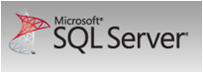
Hvis dette ikke er tilfelle, må du starte med de avanserte startalternativene for å få tilgang til og utføre automatisk reparasjon manuelt. Du kan gjøre dette i de avanserte alternativene:
Hvis den automatiske reparasjonen feiler, kan du prøve å gjenopprette systemet eller bruke kommandoprompten til å utføre trinnene nedenfor.
1] Utfør systemfilskanning i sikker modus, da dette kan gi bedre resultater. Denne artikkelen viser hvordan du starter Windows 10 i sikker modus. Den sikreste måten å fikse manglende eller ødelagte DLL-filer som produseres av Windows-operativsystemet, er å kjøre den innebygde systemfilkontrollen, som erstatter manglende eller ødelagte systemfiler.
Skanningen kan ta 10 minutter, og hvis den er fullført, må du starte datamaskinen på nytt.
Denne meldingen vil hjelpe deg hvis du mottar Windows ressursbeskyttelse som fant ødelagte filer, men ikke kunne fikse dem under skanning.
2] Kjør deretter DISM for å reparere systembildet. I et høyt ledetekstvindu, kopier følgende kommando og trykk Enter:
Dism / Online / Cleanup image / RestoreHealth
Dette kontrollerer om Windows-komponentminnet er skadet og gjenoppretter god helse. Skanningen kan ta omtrent 15 minutter, og hvis du lykkes, bør du starte datamaskinen på nytt.
Denne meldingen vil hjelpe deg hvis DISM mislykkes.
3] Endelig kan du prøve å reparere MBR og gjenopprette og se BCD. Dette er nyttig i de fleste tilfeller der den automatiske reparasjonen ikke kunne reparere PCen.
4] Kjør denne kommandoen i et hevet PDC-vindu for å kjøre ChkDsk.
chkdsk c: / f / r
Hvis denne kommandoen feiler, kjør den på oppstart og start systemet på nytt.
5] Hvis ingenting hjelper deg, må du kanskje velge Tilbakestill denne PCen under Avanserte alternativer> Feilsøking> Tilbakestill denne PCen og velg Behold filene mine.
Beste hilsener!
Ekspert Tips: Dette reparasjonsverktøyet skanner depotene og erstatter korrupte eller manglende filer hvis ingen av disse metodene har fungert. Det fungerer bra i de fleste tilfeller der problemet skyldes systemkorrupsjon. Dette verktøyet vil også optimere systemet ditt for å maksimere ytelsen. Den kan lastes ned av Klikk her


